Windows 7 đã được phát hành tới những người đăng kí Connect, MSDN và TechNet và theo dự tính bản phát hành chính thức sẽ ra mắt người dùng vào ngày 22/10 này. Hiện giờ đa số mọi người đang dùng bản thử nghiệm beta và RC của Windows 7.
Windows 7 nhìn có vẻ giống với Windows Vista nhưng có một vài thay đổi. Nếu bạn cũng là một người thích tùy biến hệ điều hành như tôi, có lẽ bạn cũng sẽ muốn thay đổi giao diện của Windows 7 và thử dùng một số theme của bên thứ 3. Nhưng câu hỏi ở đây là, làm thế nào để sử dụng được theme bên thứ 3 trong Windows 7?
Cũng như các phiên bản Windows trước, theo mặc định thì Windows 7 cũng không cho phép chạy ứng dụng theme của bên thứ 3. Do vậy, bạn cần phải vá đè 3 file hệ thống sau để có thể chạy theme của bên thứ 3 được:
* uxtheme.dll
* themeui.dll
* themeservice.dll
* uxtheme.dll
* themeui.dll
* themeservice.dll
Cả 3 file đó đều được lưu ở trong thư mục "%windir%\System32" (%windir% là thư mục hệ thống của Windows, thường là C:\Windows). Vá đè 3 file đó theo cách copy/paste thông thường sẽ rất nguy hiểm và mất thời gian, do vậy chúng tôi giới thiệu với bạn một tiện ích nhỏ để giúp bạn thực hiện công việc vá file này nhanh hơn và dễ hơn.
"Universal Theme Patcher" là một công cụ vá file tuyệt vời, nó hỗ trợ Windows XP SP2/SP3, Server 2003, Vista SP1/SP2, Server 2008 và Windows 7. Có thể dùng nó ở cả hệ điều hành 32 bit hay 64 bit. Bạn tải công cụ này về theo link sau:
- Link dự trữ 2:http://filekeeper.org/download/deepxw/UniversalThemePatcher/UniversalThemePatcher_20090409.zip
Khi đã tải công cụ này về xong, hãy là theo các bước sau nhé:
1. Chạy file EXE của Universal Theme Patcher. Nó sẽ yêu cầu bạn chọn ngôn ngữ:
2. Click vào nút OK và nó sẽ tự động nhận ra hệ điều hành bạn đang dùng cũng như trang thái của các file hệ thống (3 file mà ta nhắc đến ở trên). Nó sẽ hiển thị thông tin và yêu cầu bạn xác nhận là muốn vá 3 file đó:
3. Nhấn Yes nhé. Bây giờ bạn mới thấy giao diện chính của công cụ này. Bạn chỉ việc click vào nút "Patch" của mỗi file mà thôi:
4. Một khi bạn đã vá 1 file rồi, nút "Restore" sẽ sáng lên, để cho phép bạn có thể phục hồi lại file cũ trong trường hợp hệ thống của bạn có vấn đề trục trặc:
5. Khởi động lại hệ thống. Chúc mừng bạn, từ đây bạn có thể sử dụng thoải mái các theme của bên thứ 3 trên Windows 7 mà không phải lo lắng gì nữa.
6. Cuối cùng, chỉ việc copy các theme mà bạn muốn dùng vào trong thư mục "%windir%\Resources\Themes". Sau đó click đôi vào file .theme và Windows sẽ hiện ra cửa sổ Desktop Personalization để cho bạn áp dụng nó.
Dưới đây là ảnh chụp màn hình Windows 7 sử dụng theme "Gel XP Blue" trên Deviantart:
Dưới đây là ảnh chụp màn hình Windows 7 sử dụng theme "Gel XP Blue" trên Deviantart:
Ghi chú: Deviantart là một kho theme rất đẹp, phong phú và chất lượng. Mọi người có thể download thêm các theme cho Windows 7 theo link sau:
Minh Triết (Theo Askvg)



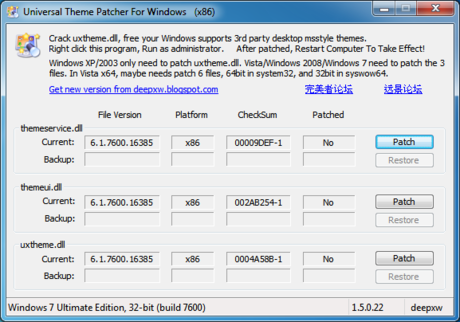
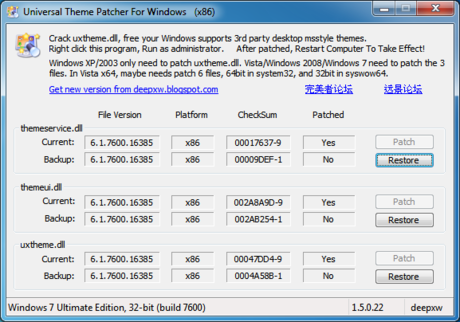

Không có nhận xét nào:
Đăng nhận xét